כיצד לשנות את HEIC ל-JPG באייפון באמצעות אפליקציות בקלות
בניגוד ל-JPEG, ה-HEIC לא מקבל הרבה תמיכה, ובגלל זה, המרתו נעשתה הכרחית לפני העברת הקובץ. אבל בחירת ממיר במכשיר שלך עשויה להיות מאתגרת מכיוון שלא כולם מתפקדים היטב בהמרת קובץ התמונה. לכן, אם אתה רוצה לדעת את הטכניקות לשנות את הפורמט ל-JPEG במכשיר שלך, עליך לעקוב אחר מאמר זה. ישנן שלוש שיטות שונות לשינוי HEIC ל-JPG באייפון ושולחן עבודה בקלות מבלי לאבד את איכות קובץ ה-HEIC הגולמי.

חלק 1. כיצד להמיר HEIC ל-JPG באייפון באמצעות אפליקציית הקבצים
עם מנהל קבצים כמו ה אפליקציית קבצים אתה יכול בקלות להמיר HEIC ל-JPG באייפון מבלי להוריד קבצים נוספים. מלבד תכונות האחסון, הכלי תומך באופן מקומי באייפון שלך; הוא תומך גם באפליקציות אחסון ענן אחרות, מה שהפך להיות אחת הסיבות לכך שהתכונה הזו הפכה פופולרית אצל כל משתמש אייפון. אם אתה רוצה לנסות להשתמש באפליקציה המובנית במנהל הקבצים במכשירי iOS, בצע את השלבים שלהלן כדי לעשות זאת ביעילות.
שלבים כיצד להמיר HEIC ל-JPG באמצעות אפליקציית קבצים:
שלב 1. פתח את הספרייה של תמונת ה-HEIC שברצונך להעתיק.
שלב 2. לאחר מכן פתח את אפליקציית הקבצים ובחר מופעל האייפון שלי. בזמן השימוש בו, אתה יכול גם לגשת ל-Google Drive או לכונן iCloud אחר כדי להעלות את קובץ HEIC אם קובץ ה-HEIC אינו זמין בכונן המקומי שלך, אך תצטרך חיבור לאינטרנט כדי לעשות זאת.
שלב 3. לאחר שפתחתם את האפליקציה, כעת עליכם ליצור תיקיה, להדביק את הקובץ, והפורמט יישמר אוטומטית בפורמט JPEG.
חלק 2. כיצד להמיר HEIC ל-JPG באמצעות אפליקציה של צד שלישי באייפון

אחת האפליקציות החינמיות הטובות ביותר שתוכל להשתמש בהן כדי לשנות את הפורמט של ה-HEIC שלך היא HEIC ל-JPEG. האפליקציה הזו היא בקוד פתוח, מה שאומר שתוכל להוריד אותה בחינם בכל מכשיר iOS. אם אתה רוצה לדעת כיצד להמיר HEIC ל-JPG באייפון, תוכל לבצע את השלבים שלהלן.
שלבים כיצד להמיר HEIC ל-JPG באמצעות HEIC ל-JPEG:
שלב 1. חפש את ה-HEIC ל-JPEG ב-App Store, ולחץ על כפתור ההורדה כדי להתקין את האפליקציה במכשיר ה-iOS שלך.
שלב 2. לאחר ההתקנה, הקש על האפליקציה כדי לפתוח אותה. על ידי הקשה על בחר תמונה, אתה יכול לגשת ישירות לתמונות של iOS שלך ולבחור בתמונת HEIC שברצונך להמיר.
שלב 3. אם העליתם את קובץ ה-HEIC לאפליקציה, עליכם לבדוק אותם על ידי הקשה עליהם בנפרד. לאחר שתקיש על קובץ ה-HEIC שברצונך להמיר, הקש על שתף כ-JPEG ממוקם בפינה הימנית העליונה של המסך.
שלב 4. באזור זה, הקש על שמור תמונה, ותמונת HEIC תמיר ל-JPEG.
חלק 3. כיצד להמיר HEIC ל-JPEG ולהעביר את התמונות ל-Windows ו-Mac
נניח שאפליקציית iOS של צד שלישי ומנהל הקבצים המובנה לא פעלו בהתאם לצורך שלך, אז מה עליך לעשות? אין צורך לדאוג כי קיבלנו את הגב שלך. ממיר HEIC ל- JPG ללא FVC הוא כלי מבוסס אינטרנט המאפשר למשתמשים שלו להמיר את קובץ ה-HEIC באופן אוטומטי ל-JPEG. בעזרתו תוכלו להשתמש בכלי ולסיים את משימת ההמרה בשלושה שלבים פשוטים. להלן השלבים להמרת HEIC ל-JPEG אם אין לך אייפון להשתמש בו.
שלבים כיצד להמיר HEIC ל-JPG באמצעות ממיר HEIC ל-JPG בחינם FVC:
שלב 1. לחץ על זה קישור כדי לפתוח את האתר הרשמי של כלי האינטרנט בדפדפן המועדף עליך.
שלב 2. ואז לחץ הוסף קובצי HEIC / HEIF, אתר את תמונת ה-HEIC שברצונך לשנות את הפורמט ולחץ לִפְתוֹחַ כדי להעלות את הקובץ בהצלחה.
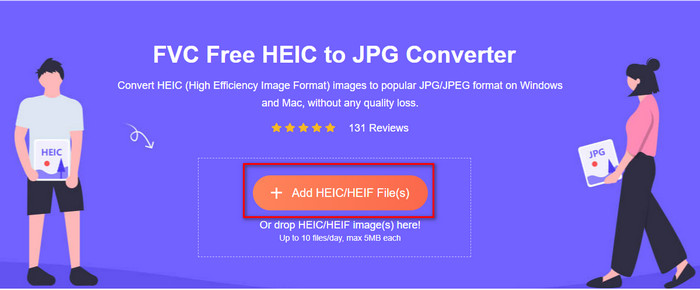
שלב 3. המרת הפורמט ל-JPEG תתחיל בקרוב, ולאחר ההליך, לחץ הורד כדי לשמור את קובץ התמונה בכונן שלך בפורמט JPEG. כפי שהבטחנו, תעבור רק לקריאת שלושה שלבים קלים כדי לשנות בהצלחה את פורמט התמונה שיש לך ל-JPEG. אז אם האפליקציה באייפון לא עבדה טוב, אז זה הכלי שאתה חייב להשתמש בו כתחליף להם.
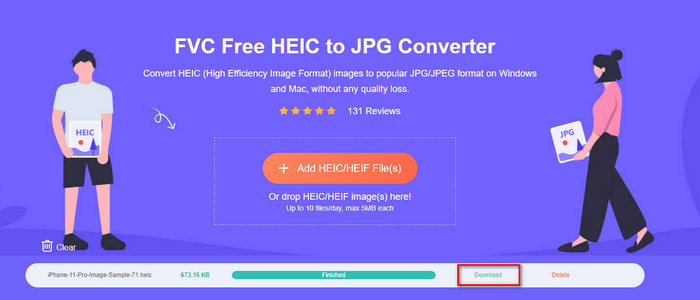
חלק 4. שאלות נפוצות לגבי המרת HEIC ל-JPEG באייפון
האם עלי להמיר את קובץ ה-HEIC ל-JPEG לפני העברתו באייפון?
זה תלוי בגרסה של מכשיר ה-iOS של המקלט; אם המקלט משתמש ב-iOS 11 ומעלה, אין צורך בהמרת הפורמט ל-JPEG מכיוון שאתה יכול לפתוח את הקובץ כאן מכיוון שהוא נתמך באופן מקורי. אבל אם גרסת המקלט נמוכה יותר מ-iOS 11, זה הזמן שתצטרך להמיר HEIC לקובץ JPEG.
האם העברת HEIC למכשיר אחר לוקחת זמן?
לא בגלל הדחיסה שיש לפורמט הזה, אז העברת התמונה בפורמט הזה היא קלה. עם זאת, אם תשלח אותו בכמויות גדולות למכשיר השני, תצטרך לחכות לסיום התהליך. אם אתה מעביר אותו באמצעות חיבור לאינטרנט, תצטרך חיבור מהיר כדי לעבד אותו במהירות.
האם לאחר המרת HEIC ל-JPEG, האיכות הגבוהה של התמונה תישאר?
HEIC ו-JPEG יכולים לאחסן תמונות באיכות גבוהה, כך שעל ידי המרת ה-HEIC ל-JPEG, לא תיתקלו באובדן איכות במהלך ההמרה. עם זאת, חלק מהממירים מפחיתים את איכות התמונה כדי לעבד אותם במהירות. כדי להימנע מחוויה של איכות גרועה בקובץ ה-HEIC הגולמי, עליך לבחור את הממיר הטוב ביותר כדי לשנות את הפורמט ל-JPEG בקלות מבלי לאבד את האיכות המקורית.
סיכום
כעת למדנו כיצד לשנות את ה-HEIC ל-JPG באייפון מבלי לדאוג לאיבוד האיכות. למרות הקושי להתמודד עם פורמט HEIC עם מאמר זה, הפחתת את הנטל שאתה נושא כי כעת יש לך דרכים להמיר אותו. לכן, אם אתה רוצה לנסות את שתי השיטות שהזכרנו לעיל באייפון שלך, עבור ופעל בהתאם. אבל אם אתם חושבים שזה לא יספיק לצרכים שלכם, עליכם לבחור בממיר המקוון שהזכרנו. ישנן הנחיות כיצד להשתמש בממיר באינטרנט. עקוב אחריו כדי לקבל את כל הרעיון כיצד להשתמש בו. אנו מקווים שתאהבו לקרוא את המאמר הזה, בקר באתר האינטרנט שלנו מכיוון שאספנו גם דרכים אחרות לפתור את המשימה היומית שלך בנושא בעיות וידאו ואודיו.



 ממיר וידאו אולטימטיבי
ממיר וידאו אולטימטיבי מקליט מסך
מקליט מסך



